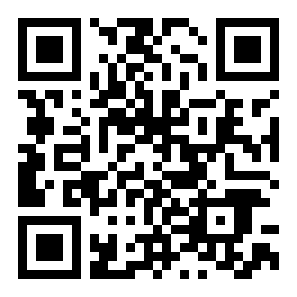Win11画图工具安装方法分享
来源:全查网
更新时间:2022-10-10 11:40:03
文章导读:Win11怎么使用画图工具?Windows操作系统都自带了画图功能,方便用户使用电脑处理图片文件,在win11中也有画图工具,很多朋友不知道在哪里使用,下面就来和小编一起了解一下吧~Win11画图工具安装方法分享1、首先点击任务栏最左边的开始菜单”。2、在上方搜索框中输入画图”即可在下方打开画图工具。3、如果你的win11中没有画图,可以在开始菜单中进入MicrosoftStore”。4、打开微软商店后,在上方搜索画图”,

Win11怎么使用画图工具
Windows操作系统都自带了画图功能,方便用户使用电脑处理图片文件,在win11中也有画图工具,很多朋友不知道在哪里使用,下面就来和小编一起了解一下吧~
Win11画图工具安装方法分享
1、首先点击任务栏最左边的开始菜单”。

2、在上方搜索框中输入画图”即可在下方打开画图工具。
3、如果你的win11中没有画图,可以在开始菜单中进入Microsoft Store”。
4、打开微软商店后,在上方搜索画图”,打开paint”。
5、最后在其中就可以下载安装画图工具了。
看完以上的全部内容,想必大家都清楚了吧,全查游戏站还有着很多实用软件教程和最新的手机资讯,快快关注我们吧!
以上内容是小编网络整理的关于Win11怎么使用画图工具的相关攻略内容,如果不妥之处清及时联系我们。想了解更多最新的关于《win11》的攻略、资讯等内容,请多多关注全查网